Q&Aナンバー【3607-2920】更新日:2007年11月10日
このページをブックマークする(ログイン中のみ利用可)
[Windows Vista] システムの復元を取り消す方法を教えてください。
| 対象機種 | すべて |
|---|---|
| 対象OS |
|
 質問
質問
Windows Vistaで、システムの復元をしても問題が解決しませんでした。
システムの復元を取り消す方法を教えてください。
システムの復元を取り消す方法を教えてください。
 回答
回答
次の手順で、実行したシステム復元を取り消して、システムの復元実行前の状態に戻すことができます。


実行したシステムの復元を取り消すときに、パソコンを再起動します。
作業中のアプリケーションがある場合は、終了してから操作してください。


- システムの復元が正常に終了しなかった場合、システムの復元を取り消せないことがあります。
- セーフモードで起動した場合は、コントロールパネルからシステムの復元を起動することができません。
「スタート」ボタン→「すべてのプログラム」→「アクセサリ」→「システムツール」→「システムの復元」の順にクリックすることで、システムの復元を起動できます。

実行したシステムの復元を取り消すときに、パソコンを再起動します。
作業中のアプリケーションがある場合は、終了してから操作してください。

- 「スタート」ボタン→「コントロールパネル」の順にクリックします。
- 「システムとメンテナンス」欄の、「バックアップの作成」をクリックします。
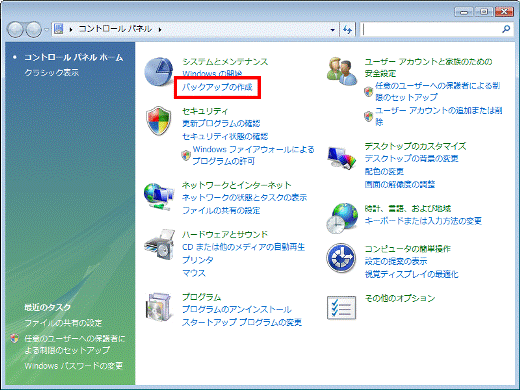

「システムとメンテナンス」がない場合は、「バックアップと復元センター」アイコンをクリックします
- 「バックアップと復元センター」が表示されます。
「タスク」欄の、「システムの復元を使ってWindows を修復」をクリックします。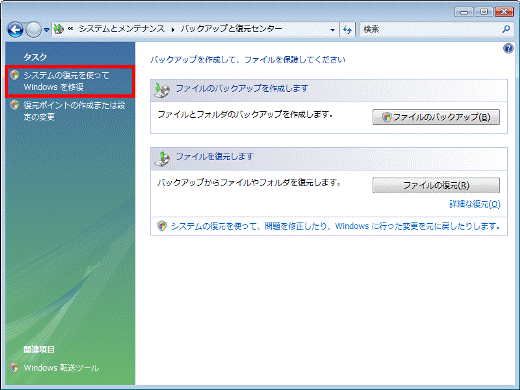

次の手順でも、システムの復元を起動することができます。- 「スタート」ボタン→「すべてのプログラム」→「アクセサリ」→「システムツール」→「システムの復元」の順にクリックします。
- 「スタート」ボタン→「すべてのプログラム」→「アクセサリ」→「システムツール」→「システムの復元」の順にクリックします。
- 「ユーザーアカウント制御」が表示されます。
「続行」ボタンをクリックします。 - システムの復元が起動します。
「システムの復元の取り消し」をクリックします。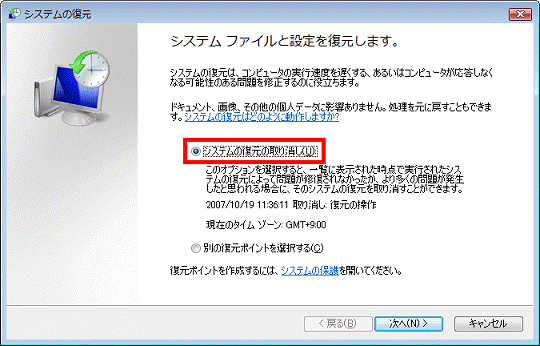
- 「次へ」ボタンをクリックします。
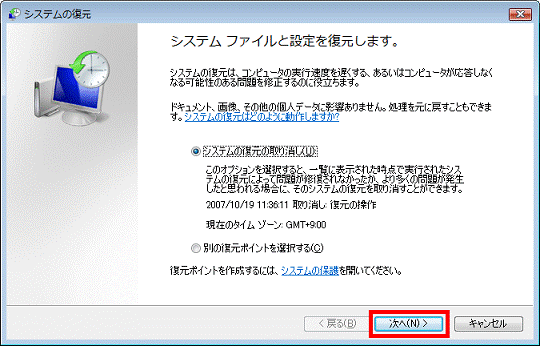
- 「復元ポイントの確認」と表示されます。
「完了」ボタンをクリックします。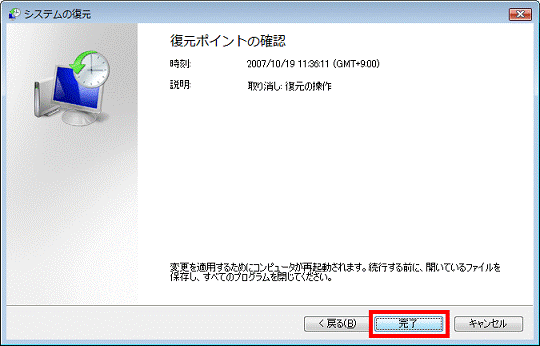
- 「続行しますか?」と表示されます。
「はい」ボタンをクリックします。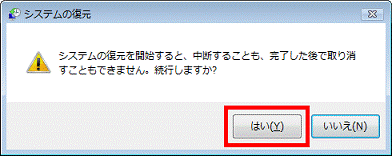
- システムの復元の取り消しが開始されます。
完了するまで、しばらく待ちます。
再起動中にユーザーのパスワードを入力する画面が表示された場合は、設定しているパスワードを入力し、ログオンしてください。 - システムの復元の取り消しが完了すると、再起動し「システムの復元は正常に完了しました。」と表示されます。
復元されたポイントを確認して、「閉じる」ボタンをクリックします。

「システムの復元は正常に完了しました。」は、「ウェルカムセンター」など別の画面の後ろに表示されている場合があります。



